
在 macOS 系统中,第三方输入法能够提供多样化的输入体验。像国内用户使用比较多的微信键盘、搜狗输入法和百度输入法等,它们提供了联网同步、丰富的词库等本地化功能,极大地丰富了用户的输入体验。
但有时出于某些原因,例如担心隐私安全、遇到兼容性问题,或者就是单纯地不再使用,我们可能需要卸载它们。但这些第三方输入法往往没有提供专门的卸载程序。接下来,我们将详细介绍在 macOS 上手动卸载第三方输入法的具体步骤和需要注意的事项。
在 macOS 中管理输入法
输入法在 macOS 中扮演着重要角色,它们让你能够使用多种语言进行沟通和数据输入。macOS 系统提供了便捷的输入法管理和切换功能。你可以在「系统设置」-「键盘」下的「文字输入」选项中查看和管理所有已安装的输入法。
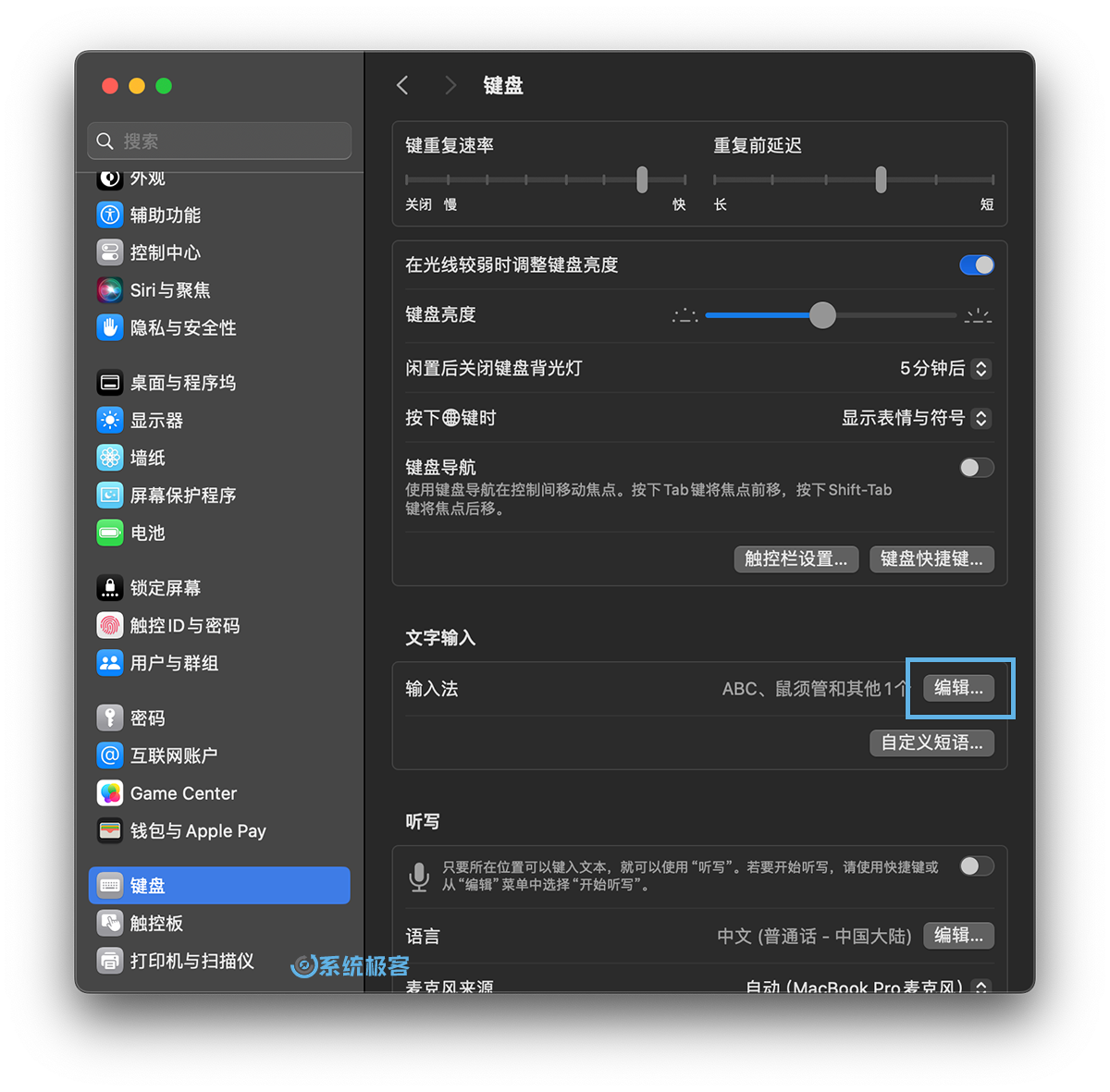
准备工作
- 在开始卸载之前,请关闭所有文档和应用程序,这样可以避免卸载过程发生数据丢失。
- 联网同步或备份当前输入法的个性化设置和词库,以便将来需要时可以恢复。
在 macOS 上卸载第三方输入法
如果输入法没有附带专属的卸载程序,可以按照以下步骤手动进行删除:
1点击 macOS 菜单栏中的输入法图标,切换到另一个输入法。
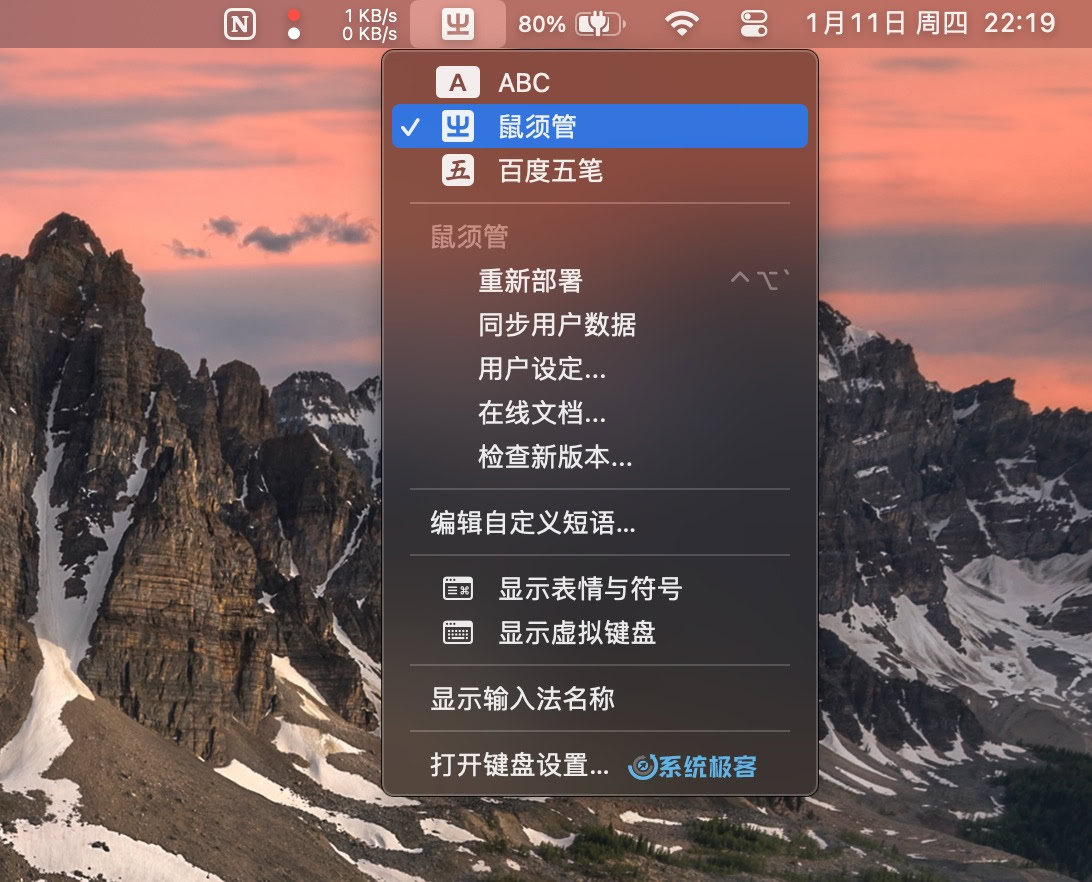
2打开「系统设置」,选择左侧面板中的「键盘」,然后在右侧「文字输入」区域点击「编辑」按钮。
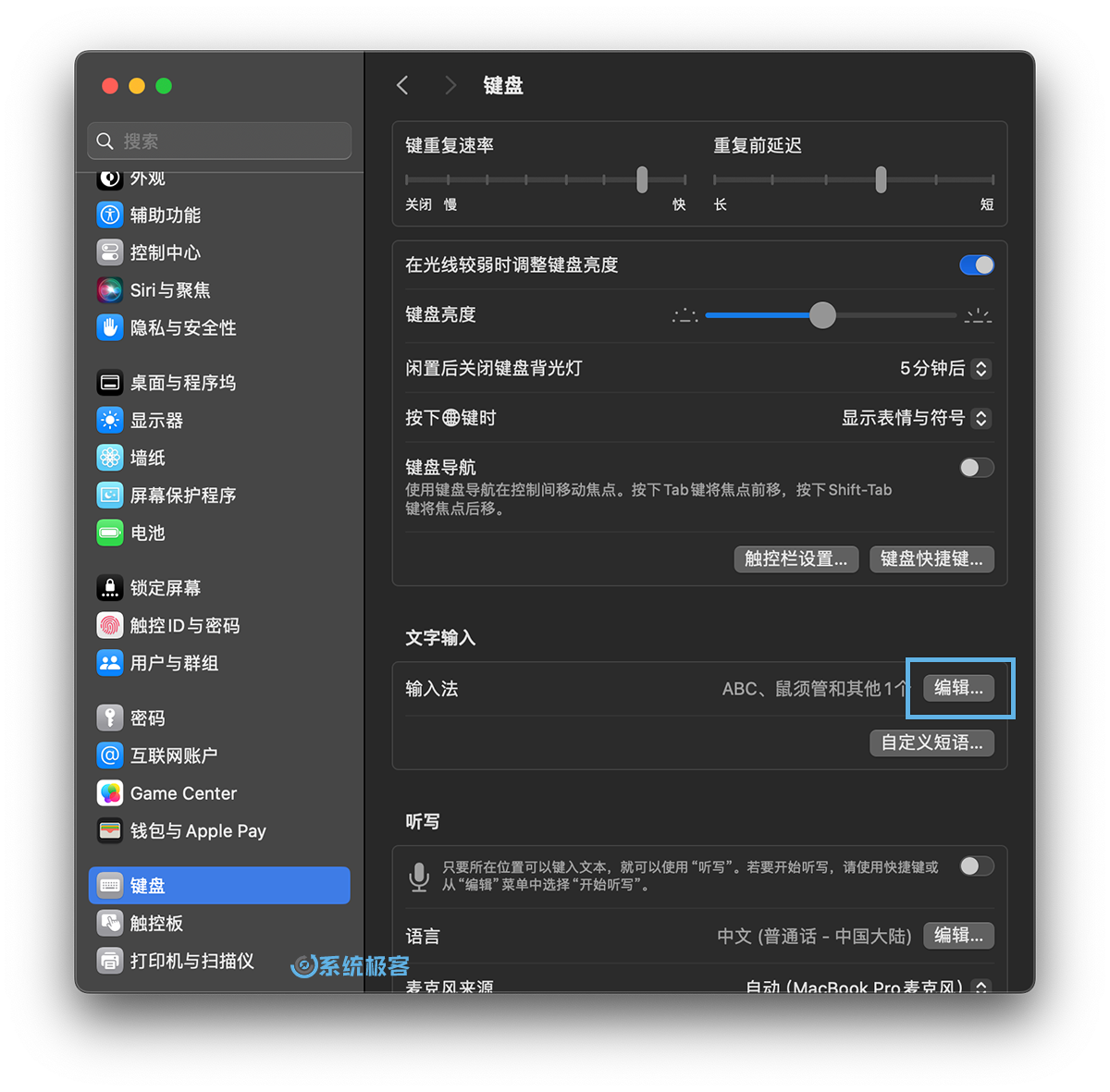
3在列表中选中要卸载的输入法,然后点击左下角的减号(-)按钮。
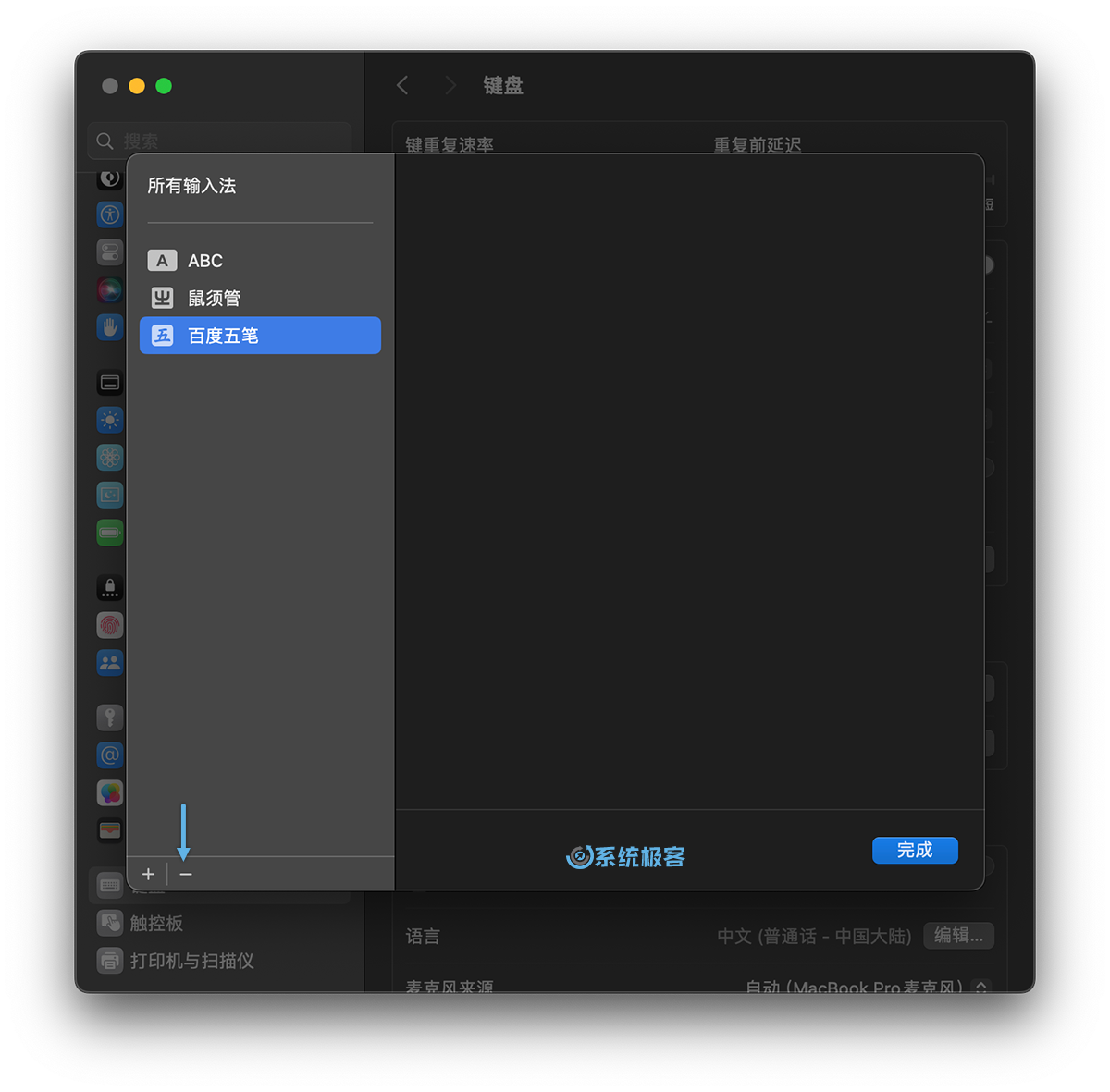
4打开「活动监视器」,检查是否有该输入法相关的进程正在运行,如果有,请选中这些进程,然后点击「停止」按钮结束进程。
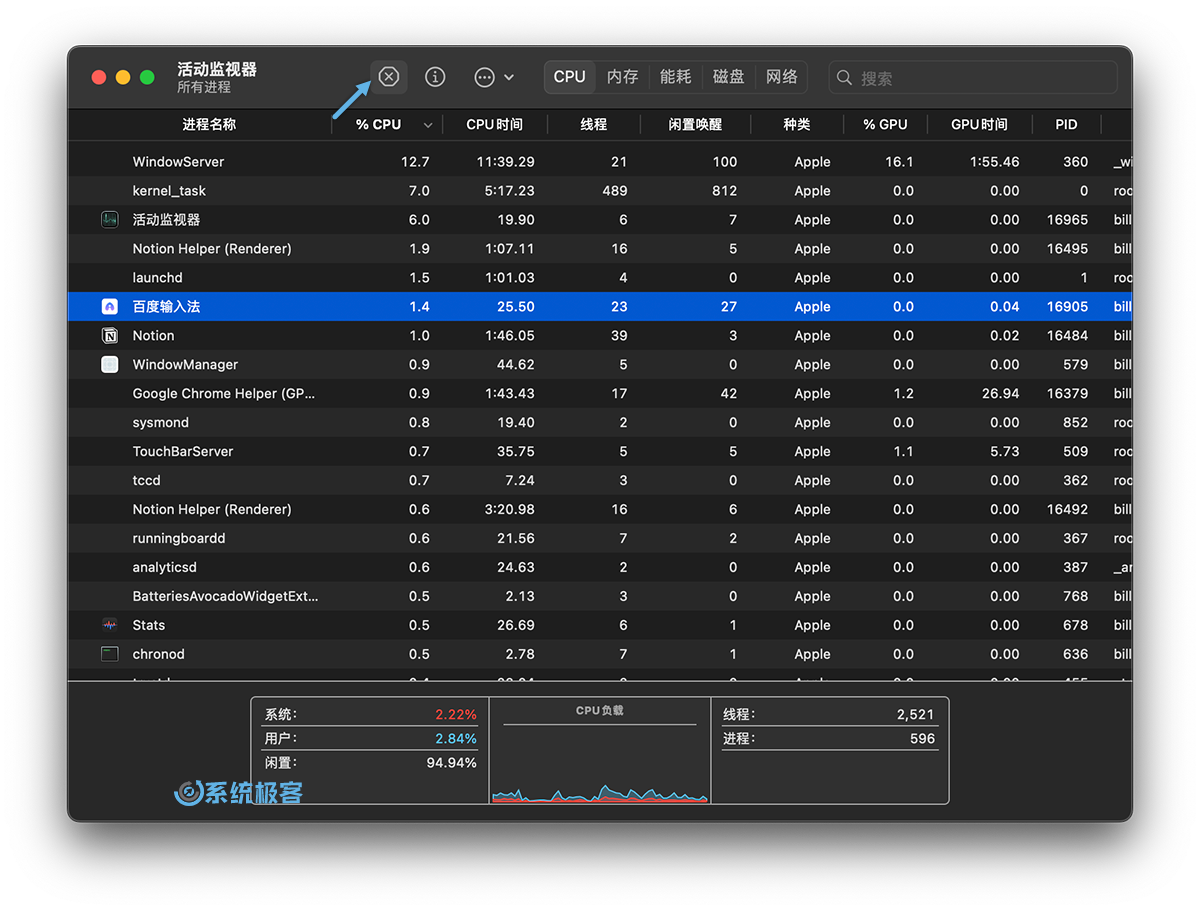
5打开「访达」,使用Command + Shift + G快捷键调出「前往文件夹」窗口,输入以下路径并按回车键:
- 所有用户的输入法:
/Library/Input Methods/ - 仅当前用户的输入法:
~/Library/Input Methods/
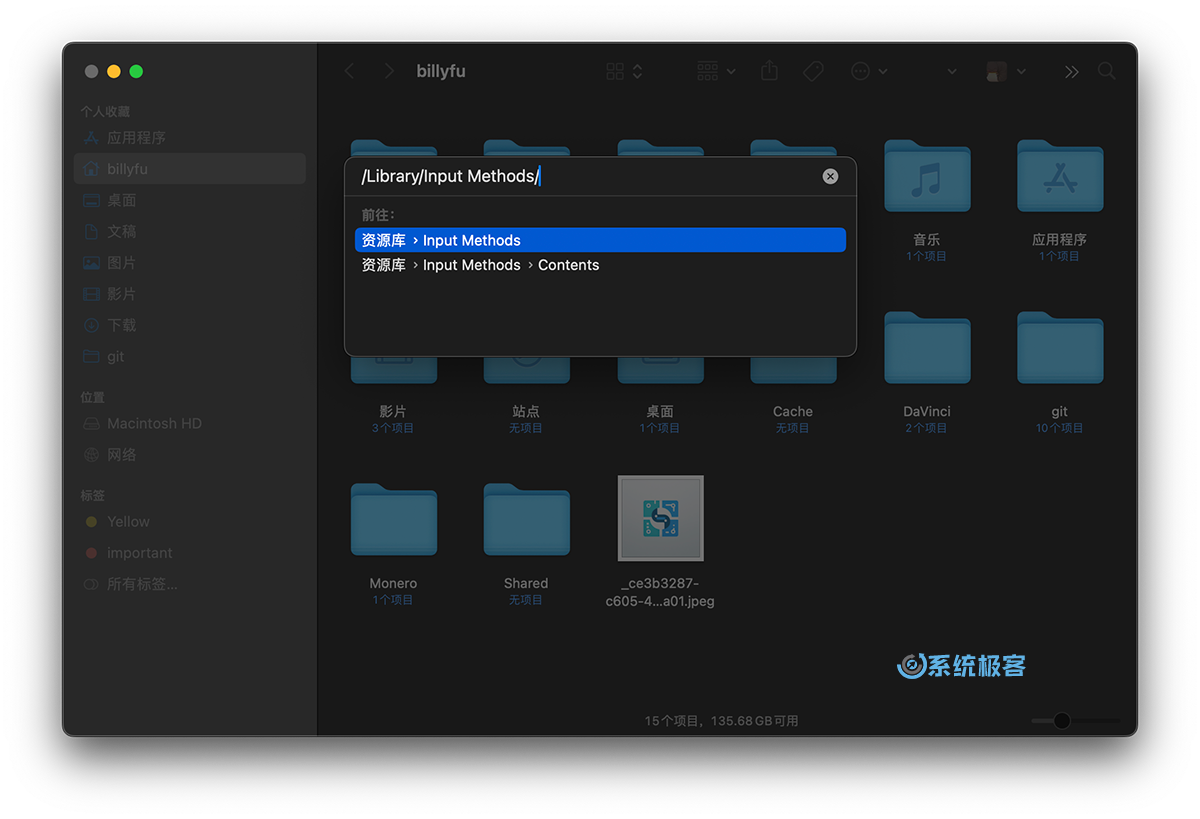
6在打开的文件夹中找到相关的输入法文件或文件夹(文件通常以.inputmethod或.app为后缀),将其移至废纸篓。
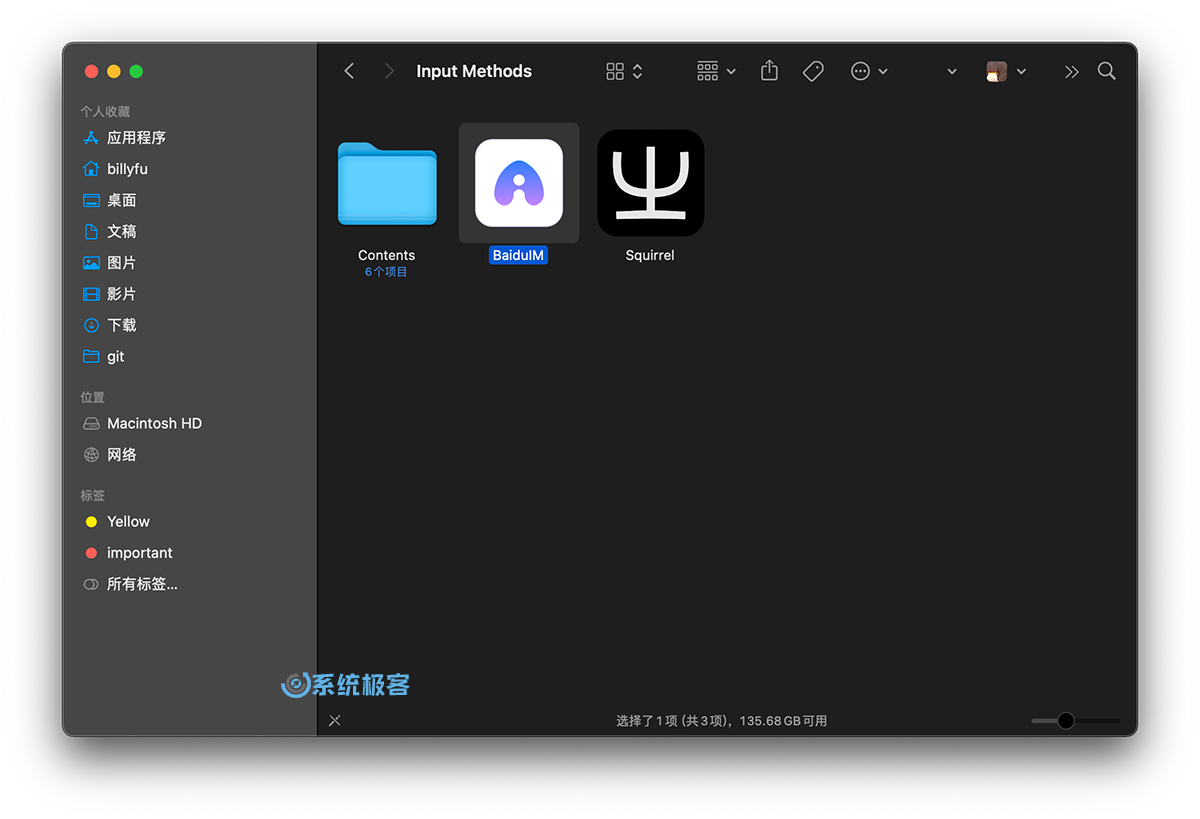
7(可选步骤)第三方输入法可能在其他位置留下配置文件或支持文件,可以在以下路径中查找并删除:
/Library/Application Support/~/Library/Application Support/~/Library/Preferences/
在这些文件夹中寻找与要卸载的输入法相关的文件或文件夹,并将它们删除。
8清空废纸篓并重启 Mac 以完成卸载过程。
本文介绍了在 macOS 上卸载第三方输入法的详细步骤和注意事项。如在卸载过程中遇到问题,欢迎通过评论联系。








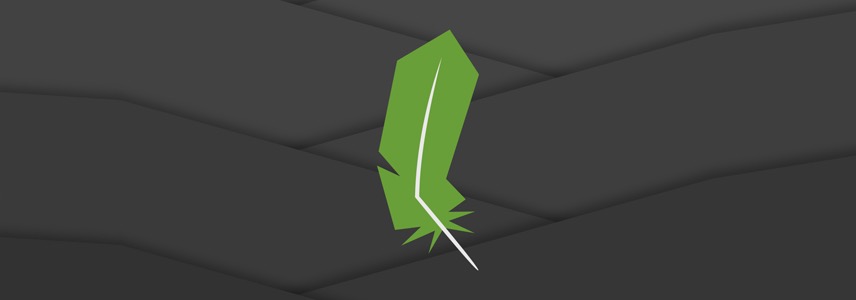



最新评论
之前装双系统时关了BitLocker,后来找不大设备加密了(原本有的)是怎么回事
补充一下哈,如果大家想看得更为完整。可以输入: slmgr.vbs -xpr 查询Windows是否永久激活 slmgr.vbs -dli 查询到操作系统版本、通过激活的渠道、后五位产品密钥、许可证状态等信息 slmgr.vbs -dlv 查询所有Windows的激活信息,包括:激活ID、安装ID、激活截止日期等信息
可能性太多了,有可能是兼容性问题。先更新一下「手机连接」应用试试。
1.确定 U 盘没有硬件写保护开关。2.把文件拷出来重新格式化试试。